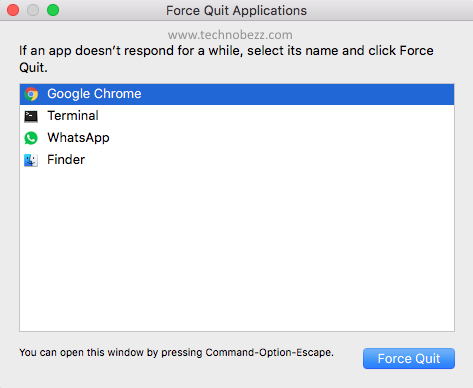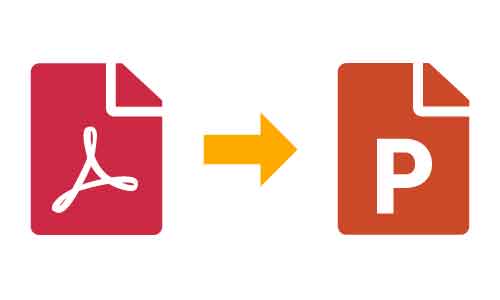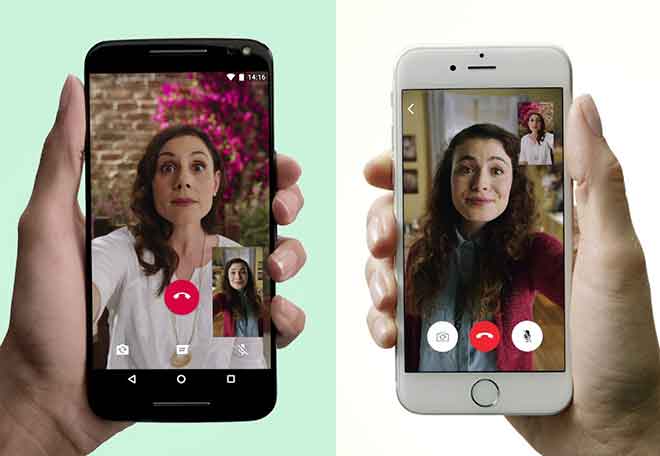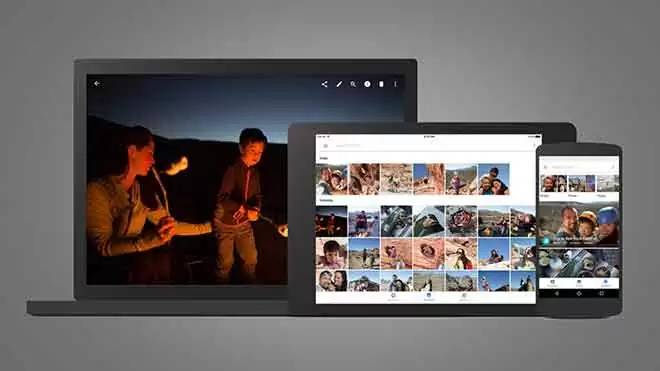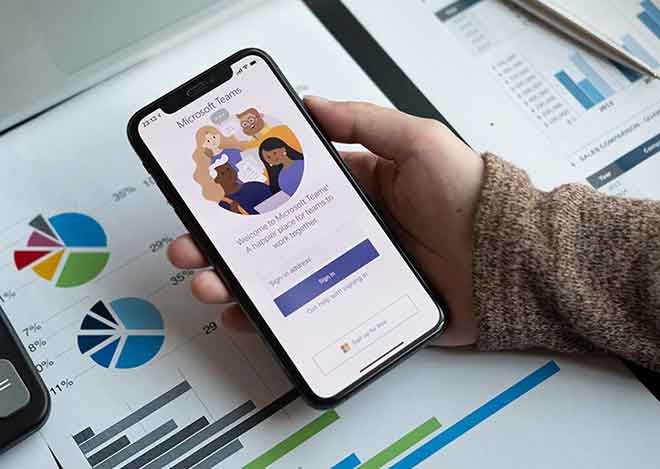Как исправить зависший курсор на Macbook Pro
Курсор — одна из основных частей вашего MacBook Pro. Он указывает на клавиши на дисплее компьютера и указывает текущую позицию. Если у вас на MacBook Pro завис курсор или курсор прыгает случайным образом, это будет мешать вашей работе. Вот как это исправить.
Как исправить зависший курсор на MacBook Pro
Принудительно закрыть приложения
Если курсор зависает после открытия определенного приложения или веб-сайта, проблема, скорее всего, исчезнет после закрытия этого приложения. Как вы подходите к этому, когда вы не можете двигать курсор? Вы можете использовать сочетания клавиш.
Одновременно нажмите клавиши Command, Options и Esc. Когда появится всплывающая панель, выделите приложение, которое хотите закрыть, и нажмите «Принудительно выйти».
Программы для Windows, мобильные приложения, игры - ВСЁ БЕСПЛАТНО, в нашем закрытом телеграмм канале - Подписывайтесь:)
Откройте монитор активности
Одновременное открытие слишком большого количества приложений или вкладок в браузере может привести к нехватке оперативной памяти на вашем Mac. Вот почему вы не можете перемещать курсор на своем компьютере.
Освобождение оперативной памяти может быть решением этой проблемы. Вы можете одновременно нажать клавиши Command и пробел, чтобы открыть Spotlight. Затем введите монитор активности и нажмите на него. Теперь дважды щелкните не отвечающий процесс, который потребляет слишком много памяти и связей. Покидать.
Перезагрузите свой MacBook
Зависший курсор на MacBook Pro иногда можно решить, перезагрузив Mac. Перед выключением Mac отключите от него все аксессуары.
Если курсор завис и вы не можете перейти в меню Apple, чтобы выключить компьютер, нажмите и удерживайте кнопку питания в течение нескольких секунд.
Очистите трекпад
Если вы используете трекпад только для навигации по MacBook, попробуйте очистить его от пыли, отпечатков пальцев и т. д. Кроме того, убедитесь, что ваши пальцы чистые, сухие и обезжиренные. Перед очисткой трекпада отключите компьютер от источника питания и выключите его.
Для очистки используйте микрофибру или мягкую безворсовую ткань. Распылите чистящее средство на ткань и аккуратно протрите. Не распыляйте чистящее средство непосредственно на трекпад.
Сбросить SMC
Если ни один из вышеперечисленных методов не может временно исправить зависший курсор на MacBook Pro, попробуйте сбросить System Management Control (SMC).
- Выключите свой MacBook
- Нажмите Shift, Control и Options в левой части клавиатуры.
- Нажмите и удерживайте кнопку питания около 10 секунд
- Отпустите все клавиши и кнопку питания
- Включите свой Макбук.
Программы для Windows, мобильные приложения, игры - ВСЁ БЕСПЛАТНО, в нашем закрытом телеграмм канале - Подписывайтесь:)